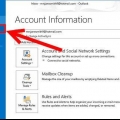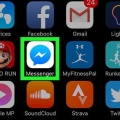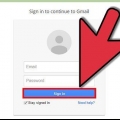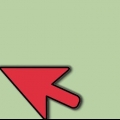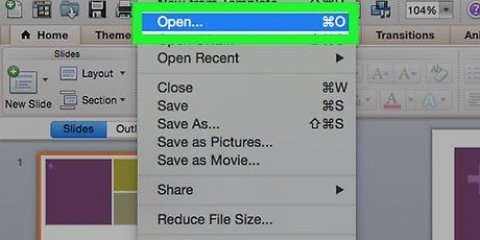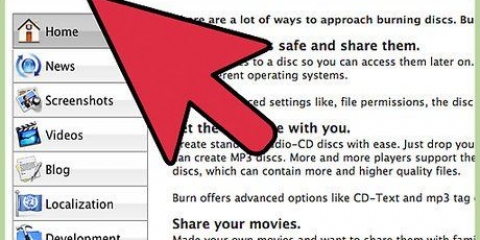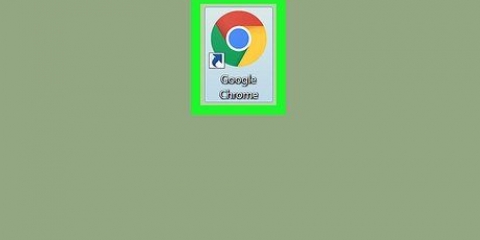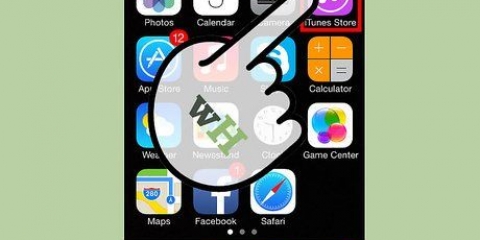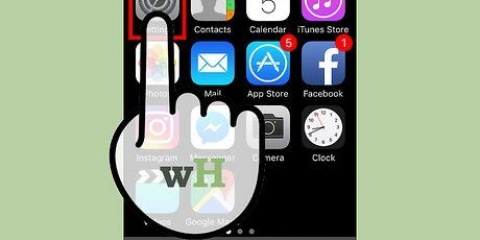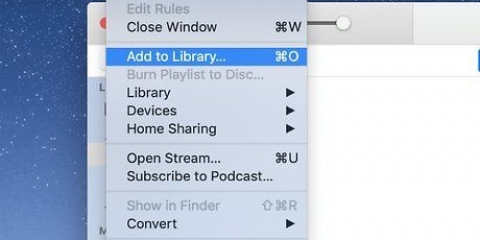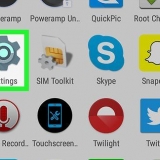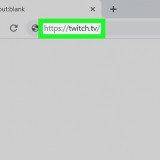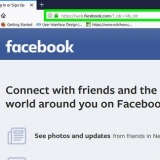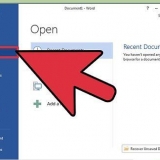Om du vill exportera iTunes-spellistor i filformat som iTunes inte erbjuder kan du ladda ner applikationer som Playlist Export på https://itunes.äpple.com/us/app/playlist-export/id434426826?mt=12&ls=1 och iExporter på http://iexporter.codeplex.se/ använda sig av. Dessa applikationer stöds dock inte av Apple, så du bör vara extra noga med att ladda ner dem från pålitliga webbplatser. Export av spellistdata från iTunes kommer att ladda ner all information som listas under "Mer info", inklusive filstorlek, filformat, kodningsinformation och mer. iTunes-spellistorna du exporterar kan importeras tillbaka till iTunes på en annan dator. För att göra detta, öppna iTunes på den datorn, klicka på "Arkiv", sedan "Bibliotek" och sedan "Importera spellista".”
Exportera en itunes-spellista
Att exportera din iTunes-spellista kan vara användbart om du till exempel vill överföra musik till en annan dator eller information om låtar på en annan enhet. iTunes-spellistor kan exporteras från iTunes version 10 och 11 på både en Windows-dator och en Mac.
Steg
Metod 1 av 3: Exportera en enda spellista från iTunes 10 och 11

1. Starta iTunes på din Windows-dator eller Mac.

2. Klicka på "Spellistor" i din nuvarande iTunes-session.

3. Klicka på spellistan du vill exportera i iTunes-menyn till vänster.

4. Klicka på "Arkiv" och håll musen på "Bibliotek.”

5. Välj "Exportera spellista.”

6. Välj "XML" från de olika formatmenyn.
Om du planerar att spela din musik med en annan mediaspelare än iTunes, kanske du vill överväga att exportera dina filer i ett annat filformat. Tänk till exempel på M3U.

7. Klicka på "Spara.” iTunes exporterar nu alla låtar på de berörda spellistorna i en XML-fil som du sedan kan importera till iTunes på en annan dator.
Metod 2 av 3: Exportera alla spellistor från iTunes 10 och 11

1. Starta iTunes.

2. Högst upp på skärmen klickar du på "Arkiv" och pekar sedan på "Bibliotek.”

3. Klicka på "Exportera bibliotek.”

4. Välj "XML" från menyn för olika filformat.
Om du planerar att spela din musik med en annan mediaspelare än iTunes, kanske du vill överväga att exportera dina filer i ett annat filformat. Tänk till exempel på M3U.

5. Klicka på "Spara.” iTunes exporterar nu alla låtar på de berörda spellistorna i en XML-fil som du sedan kan importera till iTunes på en annan dator.
Metod 3 av 3: Exportera spellistdata från iTunes 10 och 11

1. Starta iTunes.

2. Klicka på "Spellistor" längst upp på skärmen.

3. I menyn till vänster väljer du den spellista som du vill exportera information från.

4. Klicka på "Arkiv" och peka sedan på "Bibliotek.”

5. Klicka på "Exportera spellista.”

6. Välj "Enkel text" eller "Textfiler" från filformatmenyn.
Välj "Unicode Text" om du använder ett dubbelbytespråk som kinesiska eller japanska eller vill överföra information till en dator som kan läsa Unicode.

7. Klicka på "Spara.” iTunes kommer nu att exportera all information om valfri låt från spellistan du valt. Tänk till exempel på data om artisten och låtens titel.
Tips
Varningar
- Om du bara exporterar spellistdata enligt den tredje metoden i den här artikeln kommer själva låtarna och videorna inte att exporteras. För att göra detta kan du använda de två första metoderna.
"Exportera en itunes-spellista"
Оцените, пожалуйста статью